Apache Tomcat, anteriormente conocido como Jakarta Tomcat, es un servidor web gratuito y de código abierto fundado por Apache Foundation. A diferencia de los servidores web tradicionales como Apache o Nginx, Apache Tomcat se utiliza para servir aplicaciones web basadas en Java. La versión 9 de Tomcat se lanzó el 6 de diciembre de 2018. Algunas de las mejoras incluyen soporte para Java Servlet 3.1, Java WebSocket 1.0 y JavaServer Pages 2.3, por mencionar solo algunas. En esta guía, analizaremos cómo instalar Apache Tomcat 9 en CentOS 7.
Paso 1:Instalar y configurar Java
Antes de proceder a instalar Apache Tomcat 9, asegúrese de que Java esté instalado. Para instalar Java 8, ejecute el siguiente comando.
# yum install java-1.8.0-openjdk-develSalida de muestra
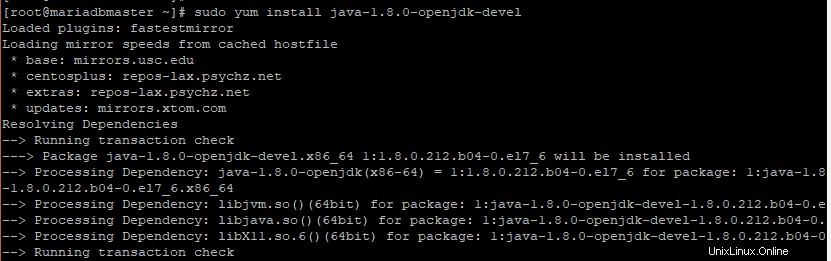
Una vez instalado correctamente, puede verificar su versión ejecutando el comando.
# java -versionSalida de muestra

Paso 2:Instale Apache Tomcat 9
Después de una instalación exitosa de Java, ahora es el momento de instalar la última versión de Tomcat. Al momento de escribir esta guía, la última versión de Tomcat es Tomcat 9.0.2. . Para obtener la última versión, diríjase a la página oficial de Tomcat.
Para comenzar con la instalación de Tomcat 9, vaya a /usr/local directorio como se muestra.
# cd /usr/local
A continuación, descargue el último archivo tarball de Tomcat usando wget comando.
# wget https://www-eu.apache.org/dist/tomcat/tomcat-9/v9.0.20/bin/apache-tomcat-9.0.20.tar.gzSalida de muestra
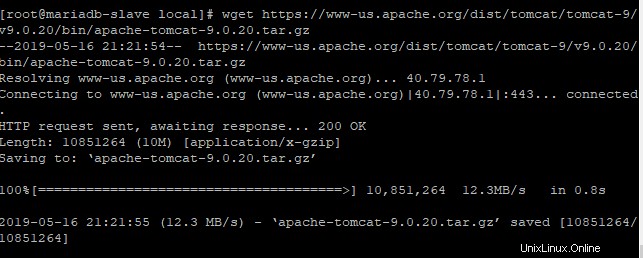
Extraiga el archivo tarball.
# tar -xvf apache-tomcat-9.0.20.tar.gzSalida de muestra
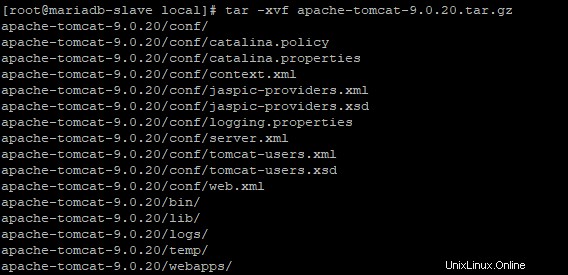
Una vez que haya extraído el tarball, tendrá 2 archivos como se muestra.

En aras de la simplicidad, cambie el nombre de la carpeta extraída a la última versión de Tomcat, en este caso tomcat9
# mv apache-tomcat-9.0.20 tomcat9A continuación, configure CATALINA_HOME variable de entorno como se muestra.
# echo "export CATALINA_HOME="/usr/local/tomcat9"" >> ~/.bashrc
# source ~/.bashrc
Salida de muestra

En este punto, ahora estamos listos para iniciar Apache Tomcat 9. Ejecute los siguientes comandos para iniciar Tomcat 9.
# cd /usr/local/tomcat9/bin
# ./startup.sh
Salida de muestra
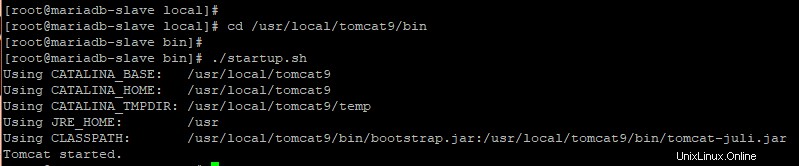
Para acceder al servidor Tomcat, abra su navegador web y busque la IP de su servidor.
https://server-ip:8080/
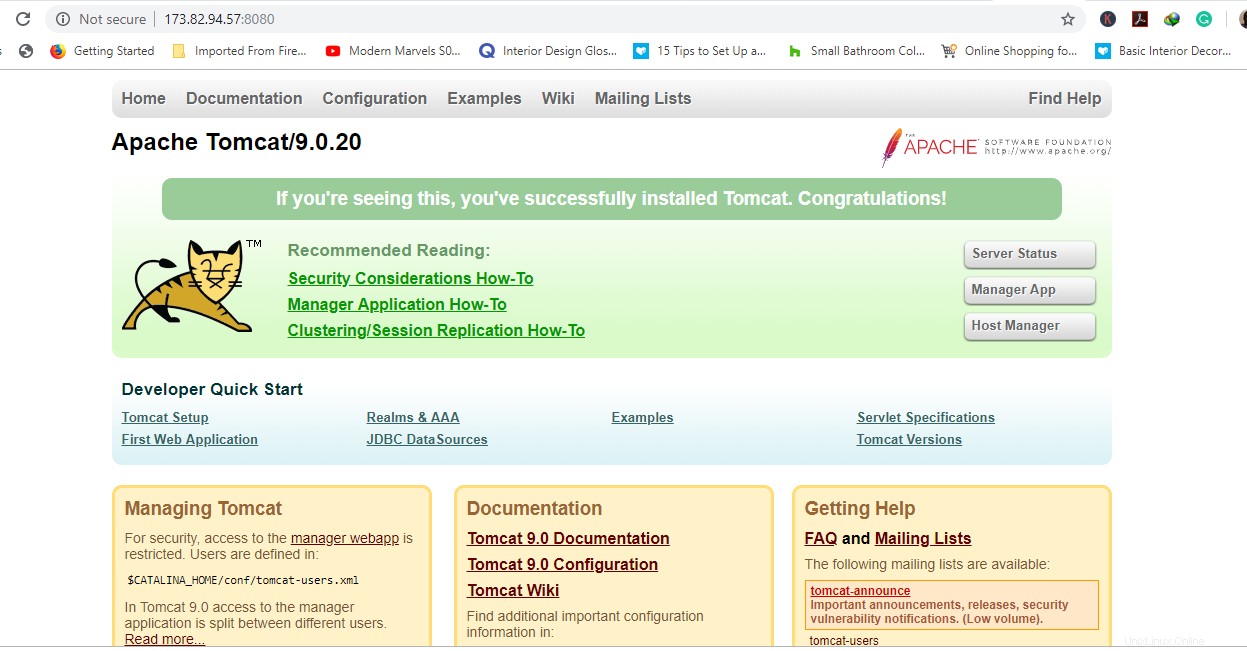
Paso 3:Configurar cuentas de Tomcat 9
En esta etapa, solo puede acceder a la página web predeterminada de Tomcat. Para acceder al Estado del servidor , Administrador de alojamiento y aplicación de administrador Necesitamos configurar cuentas de usuario para gerentes y administradores. Estos ajustes se encuentran en tomcat-users.xml archivo.
Abra el archivo usando la ruta completa del archivo como se muestra.
# vim /usr/local/tomcat9/conf/tomcat-users.xmlPara agregar un usuario spikey con contraseña Jupiter2030! con el rol de manager-gui agregue las siguientes líneas.
<role rolename="manager-gui">
<user username=""spikey" password="Jupiter2030!" roles="manager-gui">
Alternativamente, puede agregar un usuario administrador llamado admin con administrador-gui y con una contraseña Magnum2030! .

Finalmente, reinicie Tomcat e intente acceder a la sección Administrador. Cuando se le solicite autenticación, proporcione las credenciales creadas en los pasos anteriores.
./shutdown.sh
./startup.sh
Conclusión
Apache Tomcat es el servidor web más popular para aplicaciones y servicios web Java. Podemos instalarlo fácilmente en cualquier servidor y ejecutar nuestras aplicaciones Java.